Una dintre cele mai utile pictograme pe Windows 10 start meniul este Setări
meniul este Setări pictograma. În unele ocazii (de exemplu, după o actualizare Windows sau o configurație nevalidă) Setări pictograma nu este afișată când faceți clic pe butonul Start (pictograma Setări lipsește).
pictograma. În unele ocazii (de exemplu, după o actualizare Windows sau o configurație nevalidă) Setări pictograma nu este afișată când faceți clic pe butonul Start (pictograma Setări lipsește).
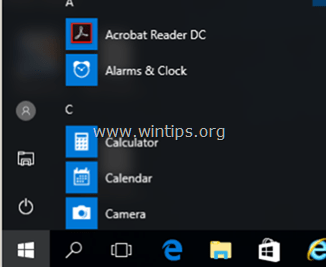
În acest tutorial, vă voi arăta cum să reactivați pictograma Setări din meniul Start și să rezolvați problema pictogramei Setări lipsă pe Windows 10.
Cum să remediați problema lipsă a pictogramei Setări pe Windows 10.
Metoda 1. Activați pictograma Setări din meniul Start.
1. În caseta de căutare a lui Cortana, tastați: setări
2. Click pe Setări asupra rezultatelor
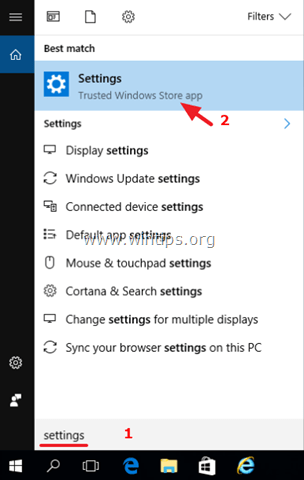
3. Selectați Personalizare.
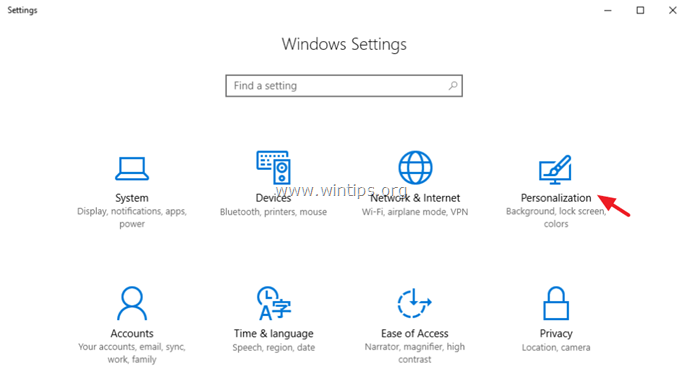
4. În Setări de personalizare, selectați start în panoul din stânga și apoi faceți clic pe Alegeți ce foldere apar pe Start la dreapta.
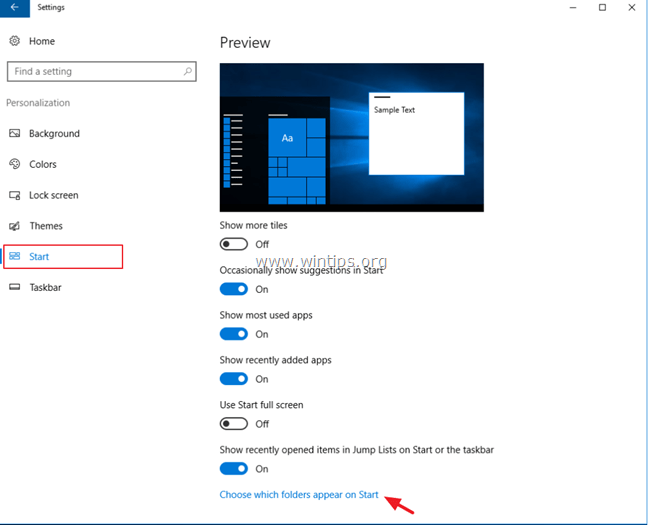
5. Trageți Setări schimba cu PE si ai terminat! *
* Notă: Dacă comutatorul este gri (afișat), atunci continuați la Metoda-2.
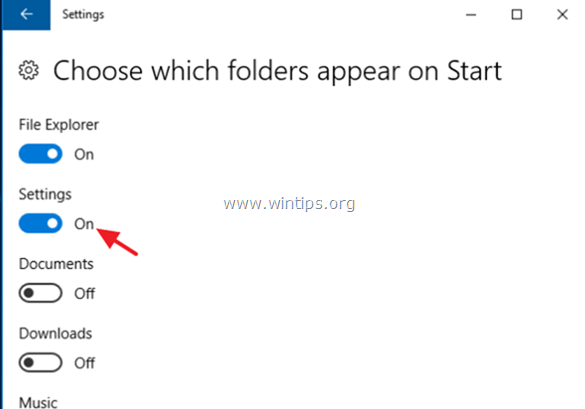
Metoda 2. Fixați setările în bara de activități sau în meniul Start.
1. În caseta de căutare a lui Cortana, tastați: setări
2. Apoi faceți clic dreapta pe Setări la rezultate și selectați Adaugă la bara de activități sau Fixați pentru a începe (meniul).
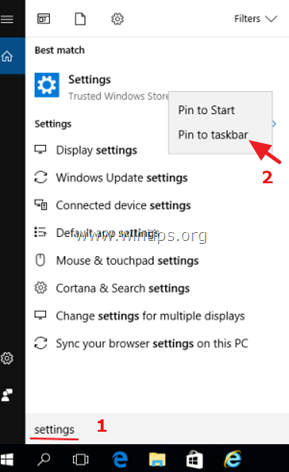
Asta e! Spune-mi dacă acest ghid te-a ajutat lăsând comentariul tău despre experiența ta. Vă rugăm să dați like și împărtășiți acest ghid pentru ai ajuta pe alții.
Nu a mers. Comutarea setării pentru a apărea în meniul de pornire nu a avut niciun efect. A trebuit să-l dezactiv și să-l pornesc din nou pentru că era deja setat să afișeze setările, dar tot nu apare.